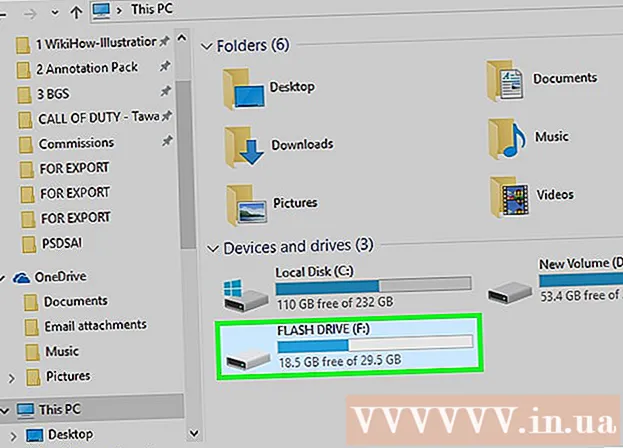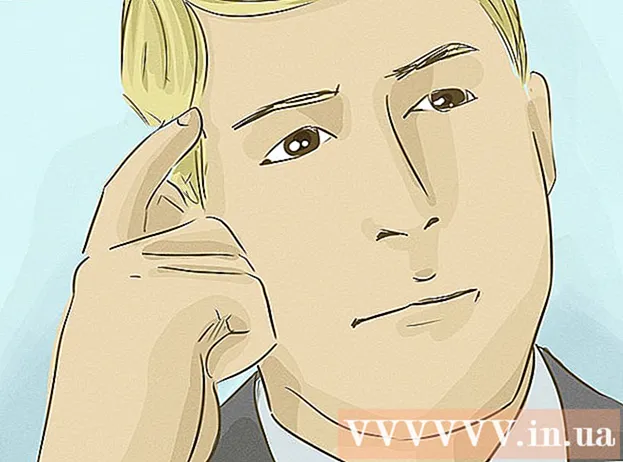Höfundur:
Helen Garcia
Sköpunardag:
21 April. 2021
Uppfærsludagsetning:
1 Júlí 2024
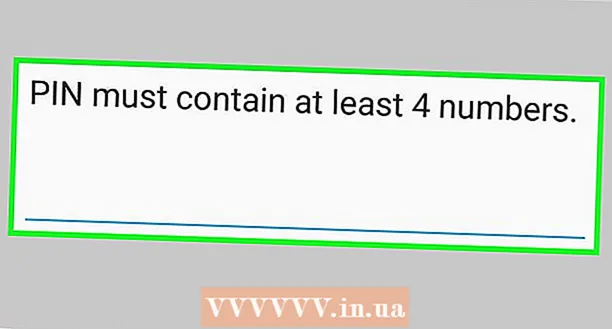
Efni.
- Skref
- Aðferð 1 af 4: Notkun Google Finna tækið mitt
- Aðferð 2 af 4: Notkun Samsung Finndu símann minn
- Aðferð 3 af 4: Hvernig á að endurstilla stillingar í sjálfgefnar verksmiðjur
- Aðferð 4 af 4: Hvernig á að breyta núverandi lykilorði þínu
- Ábendingar
Til að breyta lykilorðinu á Samsung Galaxy Note skaltu ræsa Stillingarforritið, bankaðu á Skjálás, sláðu inn núverandi lykilorð og sláðu síðan inn nýtt lykilorð. En ef þú hefur misst eða gleymt núverandi lykilorði þínu verður þetta ferli aðeins flóknara. Í þessari grein munum við sýna þér hvernig á að endurstilla þekkt eða gleymt lykilorð á hvaða Samsung Galaxy Note gerð sem er.
Skref
Aðferð 1 af 4: Notkun Google Finna tækið mitt
 1 Farðu á síðuna https://www.google.com/android/devicemanager í vafra. Ef Galaxy Note þín er stillt til að nota Find My Device skaltu nota það til að endurstilla gleymt lykilorð.
1 Farðu á síðuna https://www.google.com/android/devicemanager í vafra. Ef Galaxy Note þín er stillt til að nota Find My Device skaltu nota það til að endurstilla gleymt lykilorð.  2 Skráðu þig inn með Google persónuskilríkjum þínum. Sláðu inn notandanafn og lykilorð sem voru notuð til að setja upp tækið.
2 Skráðu þig inn með Google persónuskilríkjum þínum. Sláðu inn notandanafn og lykilorð sem voru notuð til að setja upp tækið.  3 Smelltu á Samsung Galaxy Note táknið. Ef það er ekki skráð er tækið ekki tengt þessum Google reikningi.
3 Smelltu á Samsung Galaxy Note táknið. Ef það er ekki skráð er tækið ekki tengt þessum Google reikningi.  4 Smelltu á „Block device“. Ef þú sérð valkostinn „Læsa og eyða“, smelltu á hann og fylgdu leiðbeiningunum á skjánum til að virkja fjarlæsingu tækisins. Bankaðu síðan á „Block“ þegar þessi valkostur birtist á skjánum.
4 Smelltu á „Block device“. Ef þú sérð valkostinn „Læsa og eyða“, smelltu á hann og fylgdu leiðbeiningunum á skjánum til að virkja fjarlæsingu tækisins. Bankaðu síðan á „Block“ þegar þessi valkostur birtist á skjánum.  5 Sláðu inn nýja lykilorðið þitt og smelltu á "Block". Þetta er lykilorðið sem þú munt nota síðar til að opna tækið þitt.
5 Sláðu inn nýja lykilorðið þitt og smelltu á "Block". Þetta er lykilorðið sem þú munt nota síðar til að opna tækið þitt. - Þú þarft ekki að slá neitt inn í „Endurheimt skilaboð“ línuna.
 6 Opnaðu tækið með nýju lykilorði. Til að gera þetta, sláðu inn nýja lykilorðið á eyðu línunni á skjánum.
6 Opnaðu tækið með nýju lykilorði. Til að gera þetta, sláðu inn nýja lykilorðið á eyðu línunni á skjánum.  7 Opnaðu Stillingarforritið í tækinu þínu. Gerðu þetta ef þú vilt setja nýtt lykilorð.
7 Opnaðu Stillingarforritið í tækinu þínu. Gerðu þetta ef þú vilt setja nýtt lykilorð.  8 Smelltu á „Öryggi“. Skrunaðu niður á síðuna ef þú sérð ekki þennan valkost.
8 Smelltu á „Öryggi“. Skrunaðu niður á síðuna ef þú sérð ekki þennan valkost.  9 Bankaðu á Screen Lock og sláðu inn nýja lykilorðið þitt. Þú verður færður á síðu Screen Lock Type.
9 Bankaðu á Screen Lock og sláðu inn nýja lykilorðið þitt. Þú verður færður á síðu Screen Lock Type.  10 Veldu gerð skjálásar. Það fer eftir gerð tækisins og Android útgáfu, læsingartegundir geta verið mismunandi og sumar eru kannski ekki tiltækar.
10 Veldu gerð skjálásar. Það fer eftir gerð tækisins og Android útgáfu, læsingartegundir geta verið mismunandi og sumar eru kannski ekki tiltækar. - „Nei“ - þú þarft ekki að slá inn lykilorð til að opna tækið (ef þú velur þennan valkost verður núverandi lykilorði eytt).
- Strjúktu - til að opna tækið þarftu bara að strjúka yfir skjáinn, það er, þú þarft ekki að slá inn lykilorð.
- „Teikning“ - til að opna tækið þarftu að teikna mynstur.
- „PIN -númer“ - til að opna tækið þarftu að slá inn kóða sem samanstendur af 4 eða fleiri tölustöfum.
- „Lykilorð“ - til að opna tækið þarftu að slá inn lykilorð sem samanstendur af röð af stöfum (bókstöfum og / eða tölustöfum).
 11 Fylgdu leiðbeiningunum á skjánum til að vista breytingarnar. Þeir taka gildi strax.
11 Fylgdu leiðbeiningunum á skjánum til að vista breytingarnar. Þeir taka gildi strax.
Aðferð 2 af 4: Notkun Samsung Finndu símann minn
 1 Farðu á síðuna https://findmymobile.samsung.com/ í vafra. Ef þú slóst inn Samsung reikninginn þinn þegar þú settir upp tækið þitt geturðu endurstillt gleymt lykilorð með því að nota Samsung Find My Phone þjónustuna.
1 Farðu á síðuna https://findmymobile.samsung.com/ í vafra. Ef þú slóst inn Samsung reikninginn þinn þegar þú settir upp tækið þitt geturðu endurstillt gleymt lykilorð með því að nota Samsung Find My Phone þjónustuna.  2 Skráðu þig inn með Samsung notandanafninu þínu og lykilorði. Tækið þitt ætti að birtast vinstra megin á skjánum undir hlutnum skráð tæki.
2 Skráðu þig inn með Samsung notandanafninu þínu og lykilorði. Tækið þitt ætti að birtast vinstra megin á skjánum undir hlutnum skráð tæki.  3 Smelltu á Opna skjá. Þú finnur þennan krækju í vinstri glugganum undir hlutanum „Verndaðu tækið mitt“. Hnappur „Opna“ mun birtast í miðju skjásins.
3 Smelltu á Opna skjá. Þú finnur þennan krækju í vinstri glugganum undir hlutanum „Verndaðu tækið mitt“. Hnappur „Opna“ mun birtast í miðju skjásins.  4 Smelltu á „Opna“. Á síðunni birtast skilaboð um að skjár tækisins sé ólæstur.
4 Smelltu á „Opna“. Á síðunni birtast skilaboð um að skjár tækisins sé ólæstur.  5 Opnaðu Stillingarforritið í tækinu þínu. Gerðu þetta ef þú vilt setja nýtt lykilorð.
5 Opnaðu Stillingarforritið í tækinu þínu. Gerðu þetta ef þú vilt setja nýtt lykilorð.  6 Smelltu á „Öryggi“. Skrunaðu niður á síðuna ef þú sérð ekki þennan valkost.
6 Smelltu á „Öryggi“. Skrunaðu niður á síðuna ef þú sérð ekki þennan valkost.  7 Bankaðu á Screen Lock og sláðu inn nýja lykilorðið þitt. Þú verður færður á síðu Screen Lock Type.
7 Bankaðu á Screen Lock og sláðu inn nýja lykilorðið þitt. Þú verður færður á síðu Screen Lock Type.  8 Veldu gerð skjálásar. Það fer eftir gerð tækisins og Android útgáfu, læsingartegundir geta verið mismunandi og sumar eru kannski ekki tiltækar.
8 Veldu gerð skjálásar. Það fer eftir gerð tækisins og Android útgáfu, læsingartegundir geta verið mismunandi og sumar eru kannski ekki tiltækar. - „Nei“ - þú þarft ekki að slá inn lykilorð til að opna tækið (ef þú velur þennan valkost verður núverandi lykilorði eytt).
- Strjúktu - til að opna tækið þarftu bara að strjúka yfir skjáinn, það er, þú þarft ekki að slá inn lykilorð.
- „Teikning“ - til að opna tækið þarftu að teikna mynstur.
- „PIN -númer“ - til að opna tækið þarftu að slá inn kóða sem samanstendur af 4 eða fleiri tölustöfum.
- „Lykilorð“ - til að opna tækið þarftu að slá inn lykilorð sem samanstendur af röð af stöfum (bókstöfum og / eða tölustöfum).
 9 Fylgdu leiðbeiningunum á skjánum til að vista breytingarnar. Þeir taka strax gildi.
9 Fylgdu leiðbeiningunum á skjánum til að vista breytingarnar. Þeir taka strax gildi.
Aðferð 3 af 4: Hvernig á að endurstilla stillingar í sjálfgefnar verksmiðjur
 1 Prófaðu aðra aðferð fyrst. Ef þú gleymdir lykilorðinu þínu fyrir Samsung Galaxy Note skaltu fyrst prófa að nota Google Find My Device eða þjónustu Find My Phone hjá Samsung. Ef það virkar ekki skaltu endurstilla tækið í verksmiðjustillingar.
1 Prófaðu aðra aðferð fyrst. Ef þú gleymdir lykilorðinu þínu fyrir Samsung Galaxy Note skaltu fyrst prófa að nota Google Find My Device eða þjónustu Find My Phone hjá Samsung. Ef það virkar ekki skaltu endurstilla tækið í verksmiðjustillingar. - Endurstillingu verksmiðju mun eyða öllu sem er geymt á innri geymslu tækisins, en ekki á SD -kortinu.
 2 Ýttu á rofann og veldu Lokun. Snjallsíminn slokknar þegar slökkt er á skjánum.
2 Ýttu á rofann og veldu Lokun. Snjallsíminn slokknar þegar slökkt er á skjánum. - Rafmagnshnappurinn er staðsettur efst á hægri hlið snjallsímans.
 3 Sláðu inn endurheimtarmáta. Til að gera þetta þarftu að ýta á ákveðna hnappa. Heimahnappurinn er undir skjánum og hljóðstyrkstakkar upp og niður eru vinstra megin á snjallsímanum.
3 Sláðu inn endurheimtarmáta. Til að gera þetta þarftu að ýta á ákveðna hnappa. Heimahnappurinn er undir skjánum og hljóðstyrkstakkar upp og niður eru vinstra megin á snjallsímanum. - Athugasemd 3, athugasemd 6, athugasemd 7 - Haltu inni hljóðstyrkstakkanum, heimahnappinum og aflhnappinum á sama tíma. Slepptu hnappunum þegar „Samsung Galaxy Note [model]“ birtist á skjánum. Þú verður þá fluttur á skjáinn System Restore.
- Athugið Edge - Haltu inni Volume Up hnappinum, Home hnappinum og Power hnappnum á sama tíma. Þegar snjallsíminn titrar skaltu sleppa rofanum og heimahnappinum (slepptu ekki hljóðstyrkstakkanum). Þegar þú kemst á kerfisviðgerðarskjáinn skaltu sleppa hnappinum til að hækka hljóðstyrkinn.
- Athugið, athugasemd 2, athugasemd 4 - Haltu inni hljóðstyrknum upp, hljóðstyrknum og aflhnappunum samtímis. Slepptu rofanum þegar Samsung merkið birtist á skjánum (ekki sleppa hljóðstyrknum upp og niður). Þegar þú kemst á kerfisendurheimtuskjáinn skaltu sleppa hljóðstyrkstakkanum upp og niður.
 4 Veldu valkostinn „Eyða gögnum og endurstilla verksmiðju“ með því að nota hljóðstyrkstakkann. Á núverandi skjá virka hljóðstyrkstakkar upp og niður eins og örvatakkar.
4 Veldu valkostinn „Eyða gögnum og endurstilla verksmiðju“ með því að nota hljóðstyrkstakkann. Á núverandi skjá virka hljóðstyrkstakkar upp og niður eins og örvatakkar.  5 Ýttu á rofann til að halda áfram með endurstillingu verksmiðjunnar. Þegar þú ert beðinn um að staðfesta eyðingu allra gagna, ýttu á rofann. Það mun taka nokkrar mínútur að endurstilla stillingarnar.
5 Ýttu á rofann til að halda áfram með endurstillingu verksmiðjunnar. Þegar þú ert beðinn um að staðfesta eyðingu allra gagna, ýttu á rofann. Það mun taka nokkrar mínútur að endurstilla stillingarnar.  6 Ýttu á rofann þegar „Endurræsa“ birtist á skjánum. Tækið mun endurræsa og lykilorðinu verður eytt. Fylgdu leiðbeiningunum á skjánum til að setja upp tækið sem nýtt.
6 Ýttu á rofann þegar „Endurræsa“ birtist á skjánum. Tækið mun endurræsa og lykilorðinu verður eytt. Fylgdu leiðbeiningunum á skjánum til að setja upp tækið sem nýtt.
Aðferð 4 af 4: Hvernig á að breyta núverandi lykilorði þínu
 1 Farðu á Galaxy Note heimaskjáinn. Það er frekar auðvelt að endurstilla núverandi lykilorð, PIN -númer eða mynstur ef þú getur opnað tækið þitt. Ef þú manst ekki núverandi aðgangsorð skaltu nota aðra aðferð.
1 Farðu á Galaxy Note heimaskjáinn. Það er frekar auðvelt að endurstilla núverandi lykilorð, PIN -númer eða mynstur ef þú getur opnað tækið þitt. Ef þú manst ekki núverandi aðgangsorð skaltu nota aðra aðferð.  2 Opnaðu Stillingarforritið. Smelltu á gráa gírstáknið.
2 Opnaðu Stillingarforritið. Smelltu á gráa gírstáknið.  3 Smelltu á „Öryggi“. Skrunaðu niður á síðuna ef þú sérð ekki þennan valkost.
3 Smelltu á „Öryggi“. Skrunaðu niður á síðuna ef þú sérð ekki þennan valkost.  4 Bankaðu á Screen Lock. Sláðu nú inn núverandi lykilorð eða PIN -númer (ef það er stillt). Þú verður færður á síðu Screen Lock Type.
4 Bankaðu á Screen Lock. Sláðu nú inn núverandi lykilorð eða PIN -númer (ef það er stillt). Þú verður færður á síðu Screen Lock Type.  5 Veldu gerð skjálásar. Það fer eftir gerð tækisins og Android útgáfu, læsingartegundir geta verið mismunandi og sumar eru kannski ekki tiltækar.
5 Veldu gerð skjálásar. Það fer eftir gerð tækisins og Android útgáfu, læsingartegundir geta verið mismunandi og sumar eru kannski ekki tiltækar. - „Nei“ - þú þarft ekki að slá inn lykilorð til að opna tækið (ef þú velur þennan valkost verður núverandi lykilorði eytt).
- Strjúktu - til að opna tækið þarftu bara að strjúka yfir skjáinn, það er, þú þarft ekki að slá inn lykilorð.
- „Teikning“ - til að opna tækið þarftu að teikna mynstur.
- „PIN -númer“ - til að opna tækið þarftu að slá inn kóða sem samanstendur af 4 eða fleiri tölustöfum.
- „Lykilorð“ - til að opna tækið þarftu að slá inn lykilorð sem samanstendur af röð af stöfum (bókstöfum og / eða tölustöfum).
 6 Fylgdu leiðbeiningunum á skjánum til að vista breytingarnar. Núna þarftu að slá inn nýtt lykilorð, PIN eða mynstur til að opna tækið.
6 Fylgdu leiðbeiningunum á skjánum til að vista breytingarnar. Núna þarftu að slá inn nýtt lykilorð, PIN eða mynstur til að opna tækið.
Ábendingar
- Við mælum með að þú skrifar niður lykilorðið þitt og felur það á öruggum stað.
- Virkjaðu Google Finndu tækið mitt á glósunni þinni til að geta fjarlægt, opnað eða eytt tækinu þínu fjarverandi ef því verður stolið eða glatast.